Win10系统没有administrator管理员账户的解决办法
来源:U大侠 时间:2019-01-22 浏览:3669
Win10系统电脑没有管理员账户怎么办?一般系统都会默认使用管理员账户,但是近日有用户发现,自己的Win10系统并没有管理员administrator账户,这是怎么回事?U大侠为大家解答。
步骤一:确认只有Win10内置管理员帐户Administrator
首先,我们来确认一下当前Windows10系统中是不是确实没有管理员用户(除了Windows默认超级管理员帐户Administrator)。
Win + R 快捷键调出“运行”对话框,输入“cmd”,确定,打开“命令提示符”,运行如下命令:
net localgroup Administrators
如果返回的结果显示“成员”只有“Administrator”一个账户。如图:
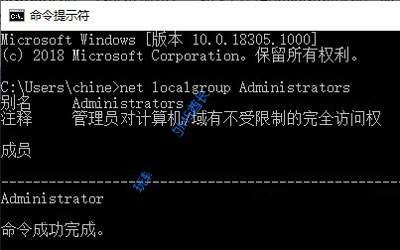
那么说明当前Win10系统确实没有管理员用户。
步骤二:使用Administrator帐户登录系统
如果想为自己的帐户提权,那么就需要使用Administrator帐户登录系统。而默认情况下,微软为了保证Win10系统安全,Administrator帐户是处于禁用状态的,我们要想使用Administrator帐户登录系统有两种选择:
选择一:在当前Win10系统中启用Administrator帐户
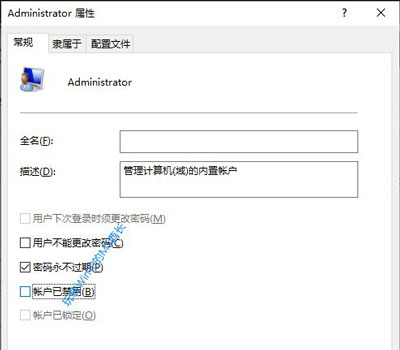
Win10小编之前已经分享过Win10启用Administrator帐户的方法。但是因为“无法使用内置管理员帐户打开应用商店UWP应用”,并且为了系统安全起见,所以在为把当前帐户提权为管理员之后,你还需要再禁用Administrator帐户。
选择二:Win10安全模式下即可使用Administrator帐户登录
进入Win10安全模式,即可在登录界面看到Administrator帐户,登录以后在安全模式下操作即可。
步骤三:把当前标准用户提权为管理员
以上两种Administrator登录方式任选一种即可,然后按照下面的方法把当前账户提权为管理员:
Win + R 快捷键调出“运行”对话框,输入“netplwiz”,确定,打开“高级用户账户控制面板”。如图:
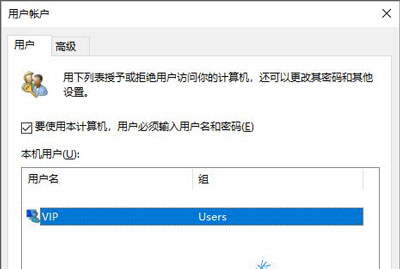
选中当前标准用户,点击“属性”,在打开的属性窗口中切换到“组成员”选项卡。如图:
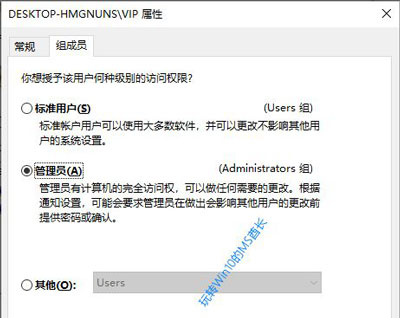
在“你想授予该用户何种级别的访问权限?”下选择“管理员”,确定,这样你的标准用户就已经变成管理员用户了,重启后生效。
重启系统后,你再用自己的帐户登录系统,就会发现已经没有权限问题了,因为你已经是管理员了。
更多精彩内容,请关注U大侠官网或者关注U大侠官方微信公众号(搜索“U大侠”,或者扫描下方二维码即可)。

U大侠微信公众号
有装系统问题的小伙伴们也可以加入U大侠官方Q群(778773039),众多电脑大神将为大家一一解答。
相关文章
-

-
Win10禁止显示可移动磁盘图标的解决方法
2015-04-20 2024
-

-
win10怎么清理c盘?win10清理c盘的方法
2016-09-23 3051
-

-
Win10系统时间不会自动同步的解决方法
2018-10-31 2002
-

-
Win10分辨率设置的常见问题解决方法
2015-10-08 2111
-

-
win10正式版激的两大技巧
2015-09-21 1679
-

-
Win10系统更新时卡住的解决方法
2016-07-11 2224
-

-
Win7升级Win10图文教程
2015-04-07 6254
-

-
微软正对Win10预览版10130进行内部测试
2015-05-29 505
-

-
Win10系统进行更新时出现错误0x8000ffff如何解决?
2019-07-29 3966
-

-
Win10系统通过商店下载应用提示0x80070002错误...
2019-08-22 465
